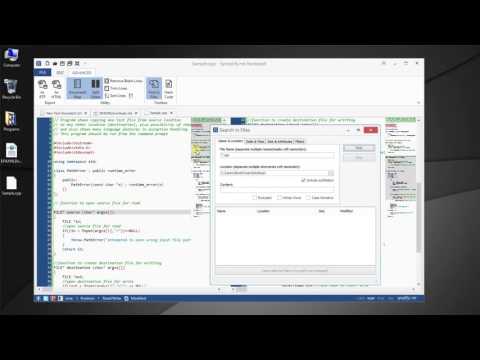Jika Anda menerima galat Pembaruan Windows 0x80070490 saat memperbarui sistem operasi Windows Anda, berikut adalah beberapa langkah yang dapat Anda coba untuk membantu menyelesaikan masalah. Kesalahan ini dapat terjadi jika komponen sistem Anda menyimpan atau manifes Komponen Berbasis Servis (CBS) telah rusak.

Kesalahan Pembaruan Windows 0x80070490
1] Di Windows 10, Windows 8.1 dan Windows 8, Anda harus menjalankan Pemeriksa Berkas Sistem dan Alat DISM untuk memperbaiki citra sistem dan memulihkan kesehatan sistem, dan melihat apakah itu membantu. Ultimate Tweaker Windows kami dapat membantu Anda menjalankannya dengan sekali klik. Perintah yang digunakan dalam prompt perintah yang ditinggikan adalah:
DISM.exe /Online /Cleanup-Image /RestoreHealth
Ketika Anda menjalankannya, Alat DISM akan menggunakan Pembaruan Windows untuk menyediakan file yang diperlukan untuk memperbaiki korupsi. Tetapi jika klien Pembaruan Windows Anda sendiri rusak, KB958044 mengatakan bahwa Anda harus menggunakan instalasi Windows yang berjalan sebagai sumber perbaikan, atau menggunakan folder sisi-demi-sisi Windows dari berbagi jaringan atau dari media yang dapat dilepas, seperti Windows DVD, sebagai sumber file, dan kemudian gunakan perintah berikut ini sebagai gantinya:
DISM.exe /Online /Cleanup-Image /RestoreHealth /Source:C:RepairSourceWindows /LimitAccess
Di sini Anda harus mengganti C: RepairSource Windows dengan lokasi sumber perbaikan Anda.
Jika Anda menjalankan Windows 7 atau Windows Vista, setelah menjalankan Pemeriksa Berkas Sistem, Anda harus menggunakan Alat Kesiapan Pemutakhiran Sistem untuk memperbaiki Pembaruan Windows.
2] Jika ini tidak membantu, buat Akun Pengguna baru dan lihat apakah itu berfungsi untuk Anda.
3] Anda juga harus memastikan bahwa Layanan Pembaruan Windows Anda, Layanan Transfer Cerdas Latar Belakang, dan Layanan Kriptografi berjalan dengan benar. Untuk melakukan ini, buka kotak Jalankan, ketik services.msc dan tekan Enter untuk membuka manajer Layanan. Di sini Anda dapat memeriksa status masing-masing layanan ini. Pastikan bahwa mereka telah dimulai. Pembaruan Windows di Otomatis (Trigger Start), BITS harus diatur pada Automatic (Tertunda) dan Layanan Cryptographic di Otomatis. Mengklik dua kali pada nama layanan akan membuka kotak Properties-nya yang akan menawarkan opsi tambahan.
4] Jalankan Pemecah Masalah Pembaruan Windows dan lihat apakah itu membantu.
Semua yang terbaik.